2021 年適用於 Windows 10 的 6 款最佳 PDF 編輯器
已發表: 2021-02-15PDF 是一種流行、通用且安全的文件格式,用於在線共享文檔。 但是,如果沒有正確的應用程序,查看和編輯 PDF 文件會變得很複雜。
幸運的是,有很多 PDF 編輯器可以幫助您更正重要文檔上的錯誤、填寫表格、在合同中添加簽名、更改圖像等等。

其中一些應用程序是基於網絡的,而另一些應用程序兼作 PDF 編寫器和打印機,因此您可以編輯文檔並將其打印出來,或者根據需要與他人共享。 但是,在線 PDF 編輯器不像桌面版那樣功能豐富,而且您的文件存在暴露在互聯網上的風險,如果文檔包含機密或敏感信息,這可能會引起關注。
以下是適用於 Windows 10 的最佳 PDF 編輯器列表,可幫助您更改 PDF 文件。
適用於 Windows 10 的最佳 PDF 編輯器
適用於 Windows 10 的最佳 PDF 編輯器可以輕鬆簡單地編輯文檔或修改圖像,而無需將它們轉換為不同的格式。 有很多免費和付費選項,但我們收集了一些最適合學校、企業或一般用途的選項。
1. Sejda PDF 編輯器
Sejda 是適用於 Windows 10 的最佳免費 PDF 編輯器,可讓您從本地存儲、雲存儲或其他網站加載 PDF,並具有用戶友好的界面。
與其他在線 PDF 編輯器不同,Sejda 會在兩小時後從其服務器上擦除所有上傳的文件,這樣您就可以信任它來處理您的重要文件。
除了安全性之外,您還可以輕鬆找到在 Windows 上添加文本、圖像、註釋和鏈接或簽署 PDF 文件所需的所有必要編輯選項。 另外,您可以在 Sejda 中編輯預先存在的文本,它不會像大多數編輯器那樣在您的文檔中添加水印。
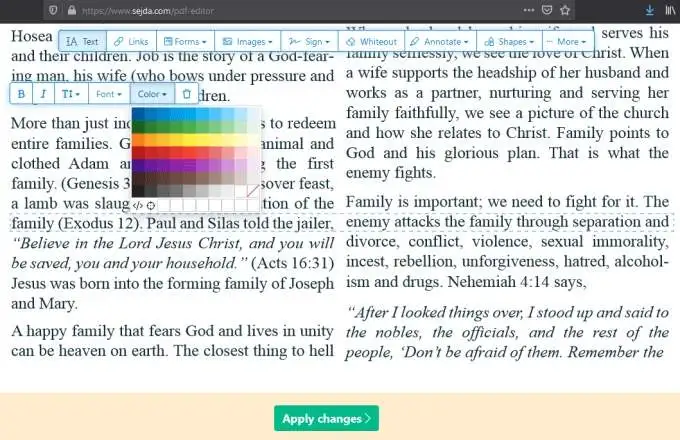
在 Sejda 中完成對 PDF 的更改後,您可以應用更改並將修改後的文檔保存在本地或云存儲(如 Dropbox 或 Google Drive)中。 如果您想與其他人共享文檔,您可以提供一個鏈接供他們單擊並在 Sejda 中自動打開文件。
但是,您只能使用 Sejda 執行三個任務,並且每小時將 200 頁信息或 50MB 上傳到平台。 雖然您可以使用這兩個版本的編輯器將 Word 文檔轉換為 PDF 或 PDF 轉換為 Word,但桌面版本不允許您從在線存儲服務或通過 URL 添加 PDF。
2. Acrobat Pro DC
有許多可用的 PDF 編輯器,但 Acrobat Pro DC 是迄今為止想要在 Mac 上編輯 PDF 的 Windows 和 macOS 用戶的最佳 PDF 編輯器。
Acrobat Pro DC 來自 Adobe,它是 PDF 格式的行業標準,並提供 PDF 閱讀器以及強大的工具,讓您可以查看、編輯、轉換和共享 PDF。
全套 PDF 編輯工具包括出色的光學字符識別 (OCR) 引擎,可將掃描的文檔轉換為文本和註釋,如註釋、突出顯示或評論。 您還可以從 PDF 重新排序或刪除頁面、更改頁面方向、將 PDF 拆分為多個文件或將多個文件合併為一個 PDF。
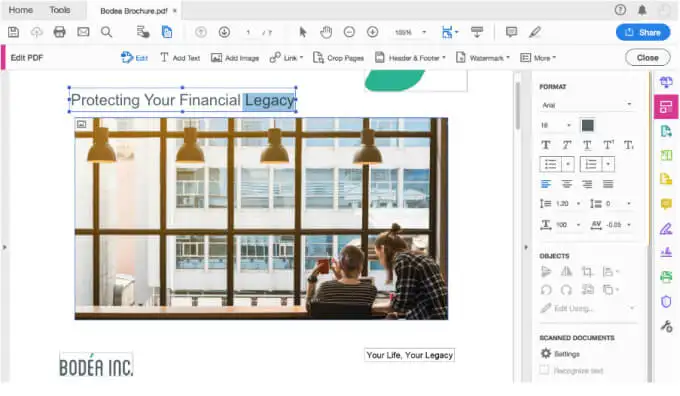
該軟件通過 Adobe 網站擁有專用的移動功能、密碼保護、文檔訪問和基於雲的存儲,您可以編輯敏感內容。
Adobe Acrobat Pro DC 的主要缺點是它需要按月訂閱,但作為回報的大量功能列表使該程序值得投資。
3. PDF-Xchange 編輯器
PDF-Xchange Editor 是用於在 Windows 計算機中編輯 PDF 的極好程序。 該軟件的界面比此處列出的其他工具更複雜,但您可以獲得許多有用的功能。
內置的 OCR 使 PDF-Xchange Editor 成為大多數用戶使用它來識別其文檔的影印件或掃描件上的文本的流行工具。 該軟件可識別此類文檔中的文本,並允許您編輯或重新格式化文本。
如果要更改文本字體,可以從 Windows 計算機上尚未加載的各種字體中進行選擇。
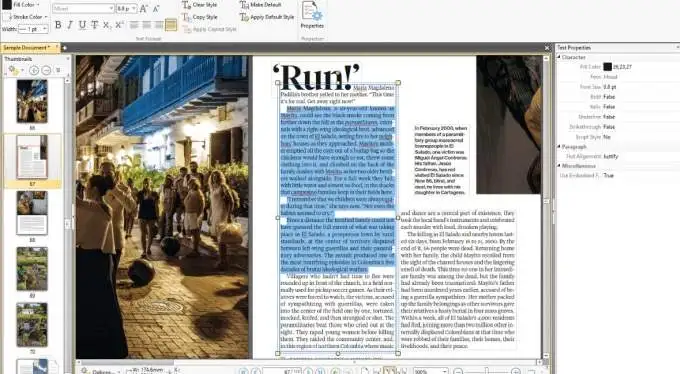
PDF-Xchange Editor 還允許您合併或拆分單個 PDF 文件、從 URL、計算機的本地存儲或云存儲服務(如 SharePoint、Dropbox 或 Google Drive)加載 PDF。 您還可以將編輯後的文檔保存回本地或云存儲。

如果您想填寫 PDF 格式的表格,您可以使用 PDF-Xchange Editor 突出顯示文檔中的表格字段並填寫空格。 這在編輯包含大量部分和字段的申請表時特別有用。
您可以將應用程序下載為常規安裝程序或以便攜式模式下載以在 USB 閃存驅動器上使用。 但是,免費版本會在文檔每一頁的底部附加水印,並且 OCR、合併頁面和編輯等許多功能都需要許可證。
4. PDFEscape 編輯器
PDFescape 是一個簡單易用的基於 Web 的 PDF 編輯器,可與任何操作系統和主要瀏覽器一起使用,前提是您可以連接到 Internet。
您可以添加文本、圖像、縮放和旋轉以及將舊內容變白,或使用一系列標準工具,包括表單設計器、閱讀器和註釋功能。
與其他 PDF 編輯器一樣,PDFescape 允許您從 URL、計算機的本地存儲上傳您自己的 PDF 文件,或者從頭開始製作您自己的 PDF 並下載到您的 PC。
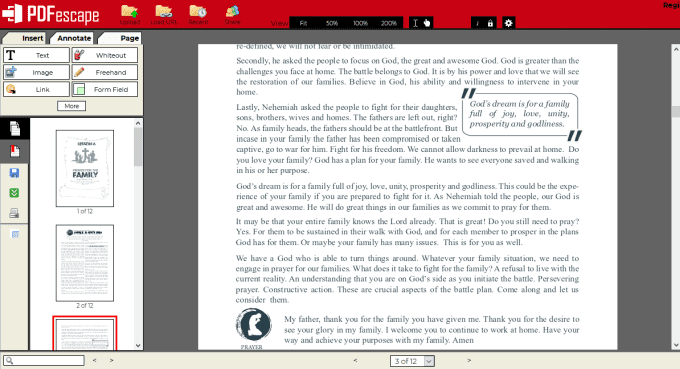
免費版僅允許您從 300 多個文件創建 PDF,將文件打印為 PDF 並查看您的 PDF,同時將您限制為 100 頁或 10MB。 但是,您可以以每月 3 美元的價格獲得桌面版本,並在沒有互聯網連接的情況下合併 PDF、創建數字簽名、將 PDF 轉換為其他格式、打印為 PDF 和壓縮 PDF 文件大小。
如果您注重隱私,您可以獲得每月 6 美元的 Ultimate 計劃,並使用 256 位加密、密碼保護、編輯功能、電子簽名和證書籤名等安全功能。
PDFescape 不提供 OCR 功能,因此您無法編輯或修改現有文本。 該應用程序在將新文本添加到現有文檔和有限的字體選項方面也有一些主要限制,因為它不使用您設備的字體。
5.小pdf
Smallpdf 是一個方便的基於雲的 PDF 編輯器,允許您從計算機或云存儲上傳 PDF,對其進行更改,然後免費下載或保存到您的 PC。
您可以快速添加文本、圖像、導入形狀並更改主顏色或線條顏色,或在文檔中插入簽名。 完成 PDF 的編輯後,您可以將其保存到您的 PC 或 Dropbox 帳戶,如果您想共享它,您可以生成一個任何人都可以用來下載文檔的鏈接。
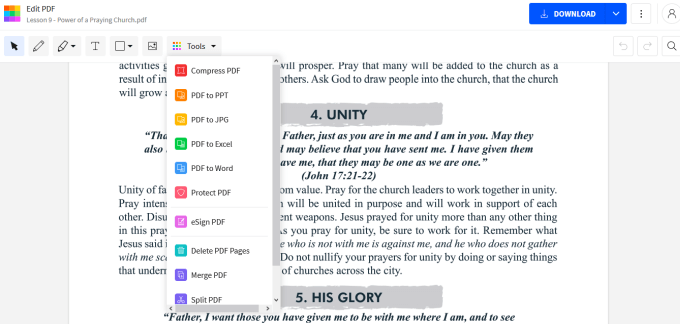
Smallpdf 還有一個 PDF 拆分器工具,可讓您從文檔中提取頁面,以及將 PDF 轉換為其他格式並將 PDF 合併到一個文件中的其他選項。
作為一個基於雲的平台,您可以從任何地方和任何受支持的設備訪問 Smallpdf。 但是,您不能使用該軟件在一天內編輯多個 PDF,因為它限制您每天只能編輯兩個 PDF,這意味著您必須等到第二天才能再次使用它或升級到其高級計劃。
6.微軟Word
如果您使用的是 Microsoft Word 2013、2016 或 2019,則無需學習新工具或下載單獨的 PDF 編輯器即可編輯 PDF。 只需打開 PDF,允許 Word 轉換 PDF,將其作為 Word 文檔進行特定編輯,然後再次將其另存為 PDF。
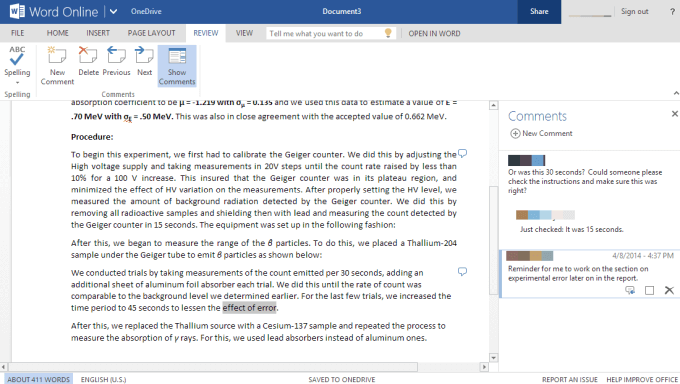
如果您想進行快速的基本編輯或文本更改,Word 是一個簡單的工具和一個很好的選擇。 但是,其格式並不總是與原始 PDF 匹配。
像專業人士一樣編輯 PDF
適用於 Windows 10 的最佳 PDF 編輯器可讓您在需要更改、註釋或以其他方式改進文檔時輕鬆處理文檔。
這六個 PDF 編輯器中的任何一個(付費或免費)都適合手頭的任務,但無論您選擇哪個都應該允許您使用允許您編輯圖像或文本並識別掃描文檔中的文本的工具對不可更改的內容進行更改。
您最喜歡的 Windows 10 PDF 編輯器是什麼? 在評論中與我們分享。
